Langkahnya adalah sebagai berikut:
- Sambungkan eNGenius kita dengan komputer atau laptop kita, dikarenakan kita sudah mereset eNGenius yang semula kita gunakan untuk setting AP Router di pertemuan kita yang lalu.
- Setelah tersambung, kita coba atur IP dari komputer sehingga 1 kelas dengan IP dari NGenius yakni 192.168.1.1, jadi kita menyetting komputer kita dengan IP 192.168.1.18 (mungkin Anda bertanya tanya mengapa saya menggunakan IP tersebut, karena saya suka angka 18 aja).

- Kemudian kita atur NGenius tersebut lewat web browser, masukkan IP default dari NGenius tersebut yakni 192.168.1.1, jika ada konfirmasi untuk masukkan username dan password ketikkan seperti dibawah ini:Username: adminPassword: admin

- Setelah itu kita tekan tombol Log In dan tunggu beberapa saat hingga masuk ke dalam interface settingan NGenius.

- Kemudian setelah itu kita mengganti device name dari NGenius kita, masuk ke System Properties, kemudian pada device name kita pilih nama kesukaan kita. Jangan lupa sekalian setting Country/Region dan Operation mode. Seperti inilah settingan saya.Device name: Shutrisk-DevCountry/region: IndonesiaOperation mode: Client Router (disinilah yang harus kita pilih jika kita ingin membuat sebuah client router), jika sudah tekan tombol Apply.

- Kemudian setelah di Apply, maka akan mucul beberapa menu lagi seperti WAN Settings dan lain-lain. Kemudian kita masuk ke WAN settings, di WAN Settings kita masukkan settingan seperti berikut ini:IP Address: 192.168.200.11Subnet mask:255.255.255.0Gateway IP Address: 192.168.200.1Primary DNS: 8.8.8.8Secondary DNS: 8.8.4.4Kemudian kita tekan tombol Apply.

- Setelah itu kita mengatur LAN Settings, settinglah seperti dibawah ini:IP Address: 10.60.11.1Subnet mask: 255.255.255.0Tekan Apply, tapi hilangkan dulu centangan pada Use Router as DHCP Server.

- Kemudian akan disconect, ganti IP komputer kita dengan 10.60.11.18 baru setelah itu kita masuk dengan IP 10.60.11.1

- Masuk seperti biasa yakni username dan password.

- Setelah masuk ke interface settingan, kita masuk ke menu Wireless Network, kemudian kita tekan tombol Site Survey.
 Tunggu beberapa saat dikarenakan sedang melakukan Scanning
Tunggu beberapa saat dikarenakan sedang melakukan Scanning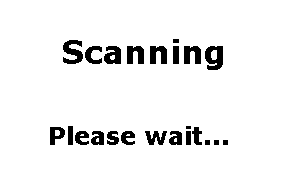
- Setelah itu akan muncul beberapa list dari wifi yang bisa ditangkap oleh NGenius kita, kemudian kita pilih yang berSSID TI-C Jaya Diudara, klik pada MAC Address-nya.

- Kemudian secara otomatis pada Wireless Network akan berubah menjadi berSSID : TI-C Jaya Diudara.

- Jika sudah maka kita sudah bisa berinternetan

- Jika kita ingin melihat settingan atau status dari client router kita tersebut maka kita bisa meliatnya di main.

Prinsipnya client router kita akan mendapatkan informasi atau settingan dari pemancar atau BTS-nya. Jika pemancar menggunakan channel 13, maka client router kita juga akan menjadi channel 13.
Contohnya seperti ini:



Sebenarnya ada beberapa cara untuk mengamankan jaringan hotspot yang kita miliki yang pertama:
- WEP
- WPA
- Hidden SSID
- MAC Filtering
No comments:
Post a Comment